Solucionar problemas de partículas que no salen del emisor en PArray de 3ds Max
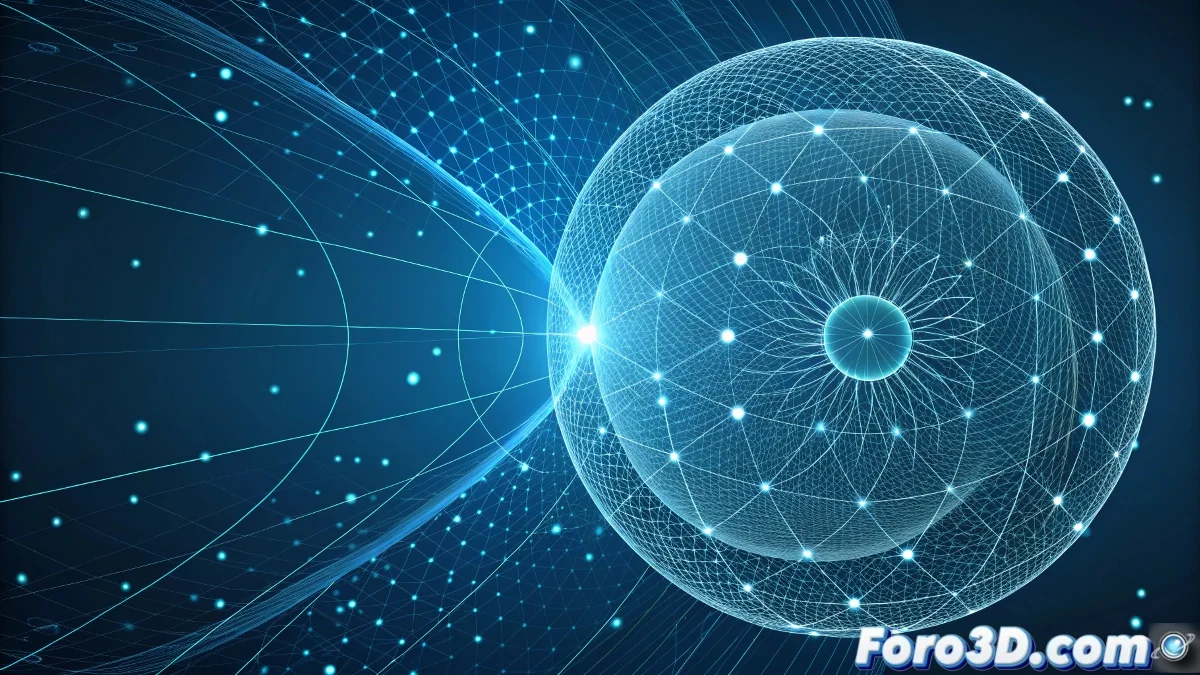
El misterio de las partículas tímidas en PArray
Es un problema clásico cuando trabajamos con PArray en 3ds Max: configuras lo que debería ser una explosión épica, pero las partículas se comportan como si tuvieran miedo de abandonar la seguridad del emisor esférico. En lugar de expandirse dramáticamente, se quedan amontonadas dentro de los límites de la esfera, creando más bien un efecto de globo de partículas que una verdadera explosión.
Este comportamiento generalmente indica una combinación de parámetros que están limitando demasiado el movimiento de las partículas. La buena noticia es que con unos ajustes simples en velocidad, fuerzas y timing, puedes transformar esas partículas cautelosas en una explosión espectacular que llene tu escena.
En PArray, las partículas que no salen del emisor son como fuegos artificiales que se quedan en el tubo: toda la potencia pero sin el espectáculo
Ajustes esenciales de velocidad
El problema más común está en la configuración de velocidad. Las partículas necesitan suficiente impulso inicial para escapar del emisor y continuar expandiéndose.
- Speed aumentada: valores entre 20-50 unidades en lugar de 10
- Variation de speed: 30-50% para movimiento más natural
- Divergence: 10-30 grados para dispersión amplia
- Emit Start: frame 0 para comenzar inmediatamente
Configuración del emisor esférico
Tu emisor esférico puede estar limitando las partículas sin que te des cuenta. Verifica estos parámetros críticos en la sección de Particle Generation.
La esfera emisora tiene propiedades que controlan cómo y dónde nacen las partículas. Valores incorrectos aquí pueden crear un efecto contenedor que limita la expansión 😊
- Emitter Hidden: desactivar para ver la esfera durante desarrollo
- Use Rate: en lugar de Use Total para emisión continua
- Particle Size: no demasiado grande para el tamaño del emisor
- Emitter Dimensions: verificar que la esfera tiene tamaño adecuado
Fuerzas externas para expansión
Las explosiones reales no dependen solo de velocidad inicial, sino de fuerzas que continúan actuando sobre las partículas. Añade fuerzas externas para empujarlas más allá del emisor.
Usa un Wind space warp con fuerza moderada o un Push space warp para dar ese impulso adicional que necesita tu explosión.
- Wind space warp: fuerza 5-15 para expansión continua
- Push space warp: impulso inicial fuerte, luego se disipa
- Gravity: generalmente desactivada para explosiones
- Drag: solo si necesitas ralentizar después de la expansión
Parámetros de tiempo y vida
El timing de la emisión y la vida de las partículas son cruciales. Si las partículas mueren demasiado pronto, nunca llegarán lejos del emisor.
Aumenta la vida de las partículas y ajusta el timing de emisión para darles tiempo suficiente para viajar y crear ese efecto expansivo característico de las explosiones.
- Life: 30-60 frames para vida más larga
- Variation de Life: 40-60% para muerte escalonada
- Emit Stop: frame 5-10 para explosión rápida
- Display Until: igual a Life para ver todas las partículas
Optimización para escenas grandes
Mencionas que tu archivo es bastante grande, lo que puede estar afectando el comportamiento de las partículas. Las escenas complejas a veces requieren ajustes específicos.
Verifica la escala de tu escena y asegúrate de que las unidades son consistentes. Un emisor pequeño en una escena enorme puede producir partículas que parecen no moverse.
- Verificar unidades: consistentes en toda la escena
- Escala del emisor: apropiada para la escena
- System Management: ajustar para mejor performance
- Viewport Count: reducir temporalmente para pruebas
Solución rápida con Reset
Si no encuentras el parámetro específico que está causando el problema, a veces es más eficiente resetear el sistema y comenzar con valores conocidos.
Elimina el PArray actual y crea uno nuevo con la configuración básica para explosiones. Luego ajusta gradualmente hasta lograr el efecto deseado.
- Crear nuevo PArray desde cero
- Usar preset de explosión si está disponible
- Aplicar fuerzas básicas (Wind/Push)
- Ajustar parámetros incrementalmente
Verificación de colisiones no deseadas
En escenas grandes, a veces hay objetos invisibles o deflectores que están conteniendo las partículas sin que te des cuenta.
Revisa que no hay space warpes de Deflector o UDeflector que estén bloqueando el movimiento de las partículas. Estos pueden ser difíciles de detectar en escenas complejas.
- Buscar deflectores en la escena
- Verificar propiedades de colisión
- Probar en escena nueva y vacía
- Usar Select by Name para encontrar space warpes
Flujo de trabajo de diagnóstico
Sigue este proceso metódico para identificar y solucionar el problema. La paciencia es clave cuando trabajas con sistemas de partículas complejos.
Comienza probando con una esfera simple en una escena nueva para aislar el problema antes de volver a tu escena principal.
- Paso 1: Crear escena de prueba simple
- Paso 2: Aplicar PArray básico a esfera
- Paso 3: Configurar parámetros de explosión estándar
- Paso 4: Transferir configuración a escena principal
Después de aplicar estas soluciones, tus partículas deberían expandirse gloriosamente más allá del emisor, creando esa explosión épica que buscas... aunque probablemente ahora tengas que lidiar con partículas que viajan demasiado lejos, pero ese es un problema mucho más divertido de resolver 💥